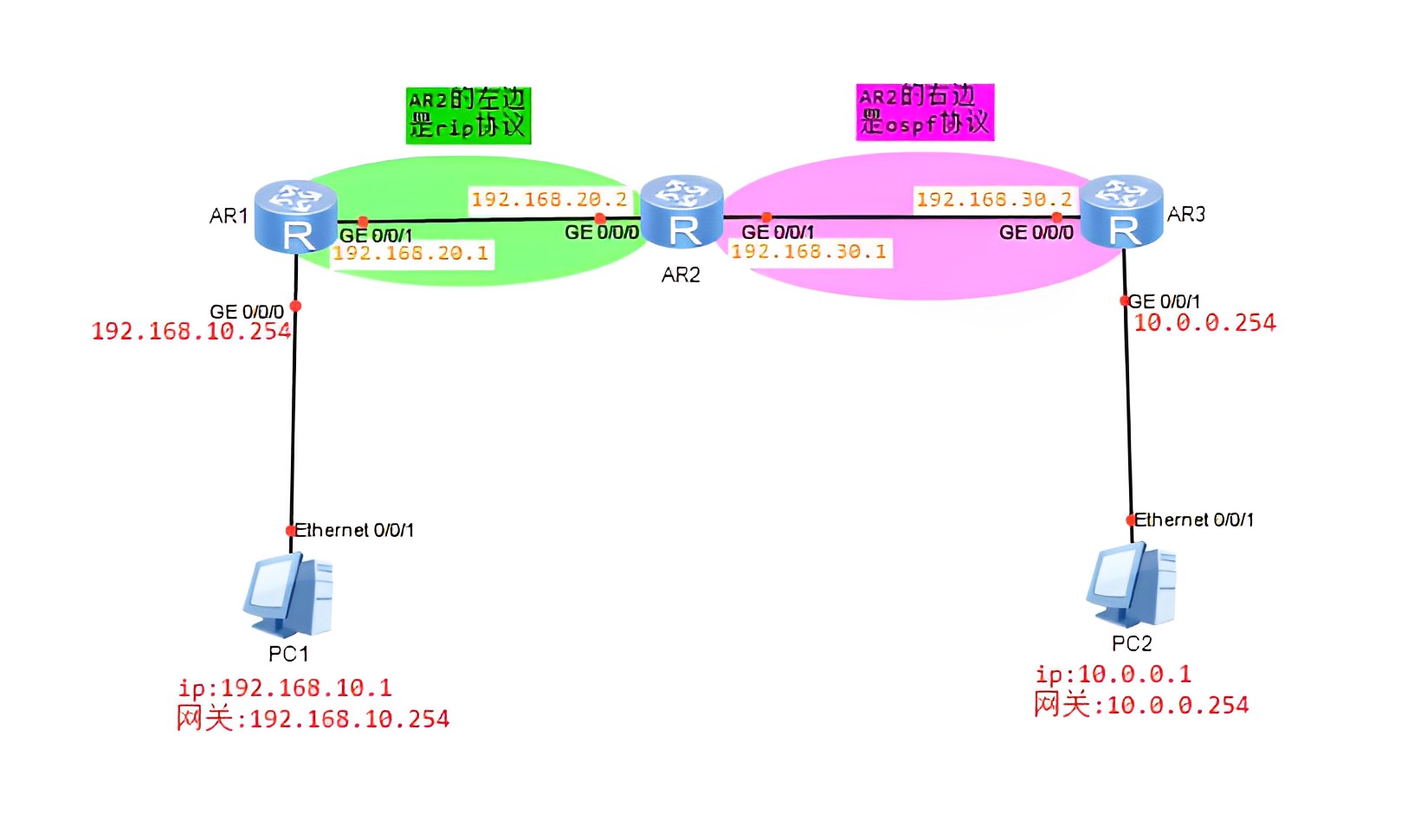
路由重发布新知识点
路由重发布的概念:
- 在某些组网中,可能存在多种路由协议,每种路由协议对路由信息的理解及处理是不同的,因此初始 情况下,路由信息在不同的路由协议之间是相互隔离的
- 路由重发布也被称为路由引入,指的是将路由信息从一种路由协议发布到另一种路由协议的操作
- 在网络中部署路由重发布,可以使得路由信息能够在多种路由协议之间实现传递,从而全网的数据能够实现互通
路由重发布相关要点:
- 路由重发布的操作,是在路由选择域的边界设备上完成将路由信息从一个路由协议引入到另一个路由协议
- 将路由信息从路由协议A引入到路由协议B,则是在路由协议B的配置视图下完成相关配置
- 路由重发布是具有方向性的,将路由信息从路由协议A引入到路由协议B则路由协议B可获知A中的路由信息, 但是此时,A还并不知晓B路由协议中的路由信息,除非配置b-to-A的路由重发布
- 只有存在于路由表中的路由才能够被顺利地重发布
设备网络参数和连接
| 设备名 | 地址 | 网关 | 子网掩码 |
|---|---|---|---|
| PC1 | 192.168.10.1 | 10.0.0.254/24 | 255.255.255.0 |
| PC2 | 10.0.0.1 | 10.0.0.254 | 255.255.255.0 |
| AR1|g0/0/0 | 192.168.10.254/24 | 无 | 无 |
| AR1|g0/0/1 | 192.168.20.1/24 | 无 | 无 |
| AR2|g0/0/0 | 192.168.20.2/24 | 无 | 无 |
| AR2|g0/0/1 | 192.168.30.1/24 | 无 | 无 |
| AR3|g0/0/0 | 192.168.30.2/24 | 无 | 无 |
| AR3|g0/0/1 | 10.0.0.254/24 | 无 | 无 |
| 源设备名称 | 设备端口 | 端口描述 | 目标设备名称 |
|---|---|---|---|
| AR1 | g0/0/0 | 无 | PC1 |
| AR1 | g0/0/1 | 无 | AR2 |
| AR2 | g0/0/0 | 无 | AR1 |
| AR2 | g0/0/1 | 无 | AR3 |
| AR3 | g0/0/0 | 无 | AR2 |
| AR3 | g0/0/1 | 无 | PC2 |
注意我们使用的路由器AR1和AR2是AR1220型号的,有个问题就是这种型号的路由器没有s口,解决如下 例如右键AR1,选择设置,点住左下角的4GEW-T的正下面的那个接口卡,移动到上方的长得类似于机盒 模型的左上角空缺位置。同理,右键AR2,给AR2做一次相同的操作 完成之后就发现AR1和AR2在连serial串口线时就有s口啦
实验要求
- 在AR2的左右两遍部分使用不同的路由协议,通过在AR2里面分别进入这两个协议,并且在一个协议里 面引入另一个协议,实现AR1的rip路由协议的路由表能查到AR2的ospf协议的网络
实验过程
1、配置PC的ip地址
2、配置AR1路由器的各个端口的ip。双击AR1
xxxxxxxxxxsysun in ensys AR1int g0/0/0ip add 192.168.10.254 24int g0/0/1ip add 192.168.20.1 24
3、配置AR2路由器的各个端口的ip。双击AR2
xxxxxxxxxxsysun in ensys AR2int g0/0/0ip add 192.168.20.2 24int g0/0/1ip add 192.168.30.1 24
4、配置AR3路由器的各个端口的ip。双击AR3
xxxxxxxxxxsysun in ensys AR3int g0/0/0ip add 192.168.30.2 24int g0/0/1ip add 10.0.0.254 24
5、配置AR1的rip协议,使用rip的第二个版本,关闭路由自动聚合。双击AR1
xxxxxxxxxxrip 1version 2network 192.168.10.0network 192.168.20.0undo summary
6、配置AR2的rip协议(左边部分)、ospf协议(右边部分)。双击AR2
xxxxxxxxxxrip 1version 2network 192.168.20.0undo summaryqospf 1area 0network 192.168.30.0 0.0.0.255
7、配置AR3的ospf协议
xxxxxxxxxxospf 1area 0network 192.168.30.0 0.0.0.255network 10.0.0.0 0.0.0.255
8、查看AR1的路由表。双击AR1
xxxxxxxxxxsysdis ip routing-table
可以发现AR1的g0/0/0端口,并且192.168.10.0这个网络是直连(Direct)的 可以发现AR1的g0/0/1端口,并且192.168.20.0这个网络是直连的 没有发现192.168.30.0和10.0.0.0这两个网络 由于AR1只配置了rip协议,所以我们在AR1只能查的到AR1相连的直连网络,查不到AR2右边部分的网络
9、查看AR3的路由表。双击AR3
xxxxxxxxxxsysdis ip routing-table
可以发现AR3的g0/0/0端口,并且192.168.30.0这个网络是直连的 可以发现AR3的g0/0/1端口,并且10.0.0.0这个网络是直连的 没有发现192.168.10.0和192.168.20.0这两个网络 由于AR3只配置了ospf协议,所以我们在AR3只能查的到AR3相连的直连网络,查不到AR2左边部分的网络
10、查看AR2的路由表。双击AR2
xxxxxxxxxxsysdis ip routing-table
可以发现AR3的g0/0/0端口,并且192.168.30.0这个网络是直连的 可以发现AR3的g0/0/1端口,并且10.0.0.0这个网络是直连的 可以发现AR1的g0/0/0端口,并且192.168.10.0这个网络是直连的 可以发现AR1的g0/0/1端口,并且192.168.20.0这个网络是直连的
11、由上面的步骤8、9、10我们可以知道,AR1只能查到AR2左边的网络,AR3只能查到AR2右边的网络, 如何才能让AR1能查到AR2右边的网络呢,如何才能让AR3查到AR2左边的网络呢,也就是我们这节课的重点, 解决如下,在rip协议里面引入ospf协议,在ospf协议里面引入rip协议。双击AR2
xxxxxxxxxxsysripimport-route ospf 1
此时双击AR1,再查找一次就能找到AR2右边部分的网络
xxxxxxxxxxqospf 1import-route rip 1
此时双击AR3,再查找一次就能找到AR2左边部分的网络
12、再双击AR1,查看能查找到那些网络,就发现可以查找到AR2右边的网络啦 同理再双击AR2,也是能查到也是可以查找到AR2左边的网络
xxxxxxxxxxdis ip routing-table
总结:不同的两个路由协议,如何才能发现彼此,我们需要在中间者的路由器那里引入彼此的协议就解决了
实验验证
上面的第8、9、10步骤其实就开始验证了,第11步骤就是最终验证
xxxxxxxxxxdis ip routing-table
完成第11步骤时,就可以全网可达,使用PC1 ping PC2,双击R1
xxxxxxxxxxping 10.0.0.1